Photoshop鼠繪穿白色婚紗的靚麗新娘
時間:2024-02-07 19:30作者:下載吧人氣:30

看到效果圖有點不敢相信這是用PS畫出來的。非常佩服作者的美術功力。新手可能繪制的時候有點難度,因為要刻畫的細節非常多。需要一定的時間和耐性。
最終效果

1、新建一個大小適當的文檔,背景填充淡藍色。新建幾個圖層,分別畫出頭發、皮膚、背后紗巾以及身上的白色婚紗。

2、剛剛我在畫皮膚色塊的時候分了兩個層,一個是臉部連著耳朵,另一個試身體連著手,大家現在應該可以看得出來,其實不分也是可以的。然后用加深,減淡工具涂出大體的立體感,不用太過仔細,細節部分我們后再做處理。

3、在使用加深,減淡工具的時候壓力不要太大,一般在10%以內就行了,然后再慢慢的涂,反復的涂。

4、接著我們從臉部開始吧,先勾畫選區,把鼻子給畫出來。


5、嘴巴這里我分了三個圖層,分別是嘴唇、嘴里的暗調及牙齒。

6、用加深,減淡工具涂出嘴唇的層次。

7、在嘴唇上加點雜色(濾鏡 > 雜色 > 添加雜色)。

8、再把高光畫出來,嘴巴就完成了。

9、接著畫眼睛,也是分層畫的。你要是嫌圖層太多的話可以在畫完后再把它合并。

10、同樣的方法畫眼睛部分。

11、畫眼珠的高光要新建一個圖層,用選區填入白色,再調整不透明度就行了。

12、睫毛的制作,用鋼筆勾畫路徑后用畫面描邊路徑。


13、左眼也是一樣的畫法,眼睛部分就完成了。

14、再來強化下臉部的層次,突出它的立體感。

15、如果涂出的顏色不對的畫,可以用色彩平衡或色相/飽和度等來進行調整。不過如果在用加深,減淡時所選擇的模式對的話一般不需要怎么去調整顏色。

16、再做下臉部的高光處理,讓它更亮一點。臉部總的感覺就出來了。

17、再把耳朵畫出來,還是用加深,減淡工具涂出立體感。

18、然后就是頭發了,在頭發層的邊緣模式下,讓它有個過渡。

19、用涂抹工具在頭發邊緣涂抹一下,涂出邊緣的發絲。

20、用畫筆描邊畫出頭發。

21、從上往下來,接著就是身體和手的刻畫了。方法和剛剛畫臉的是很一樣。同樣是用加深,減淡工具來突出它的立體感。


22、身體和手大致完成的效果。

23、用加深工具突出頭頂上的玫瑰。

24、全部吐好以后再銳化一下(濾鏡 > 銳化 > USM銳化)。

25、加上一些衣服上的花紋。


26、再來畫衣服上的褶皺。

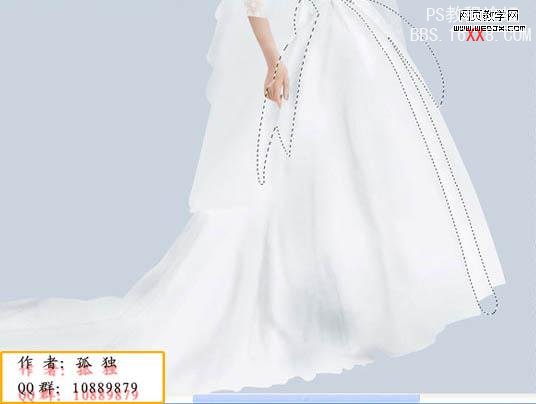


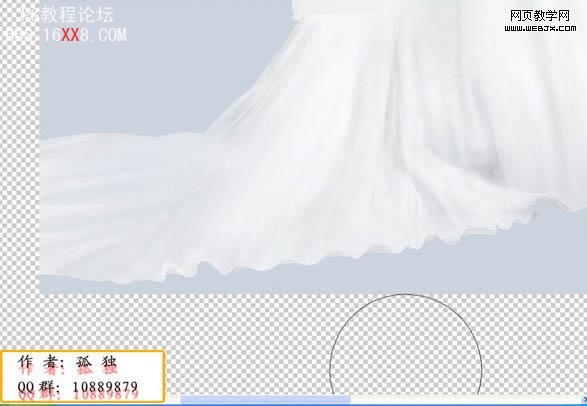
27、基本完成的效果。

最終效果:


網友評論